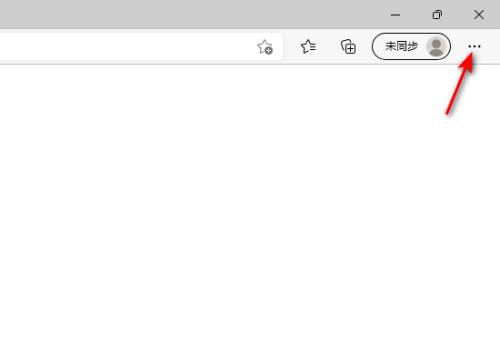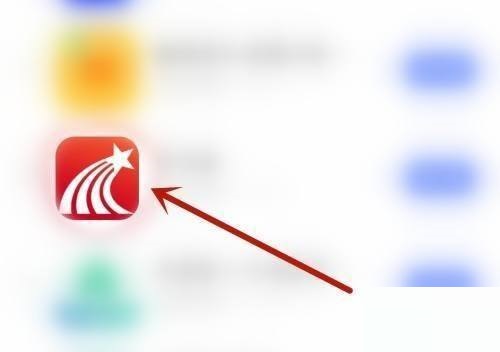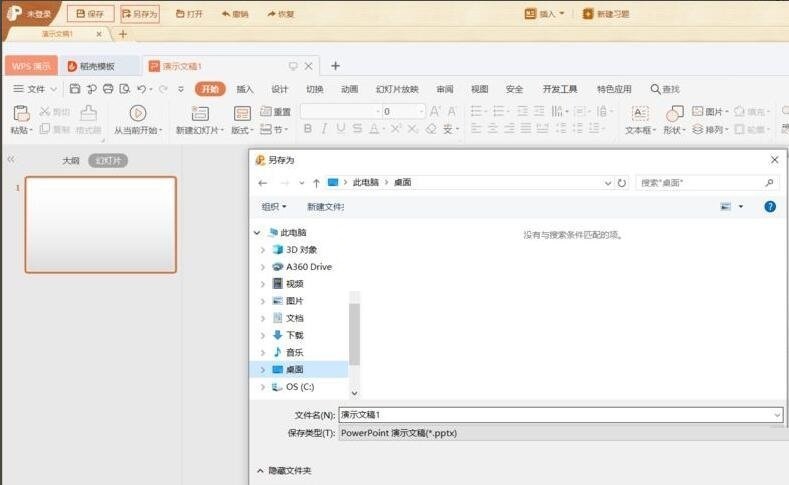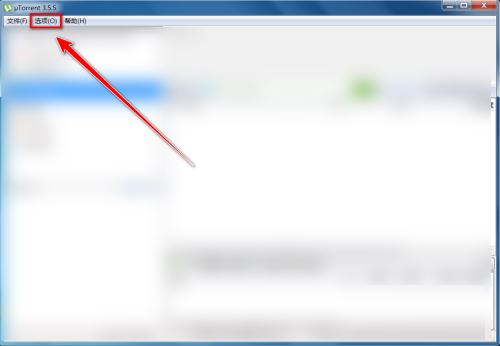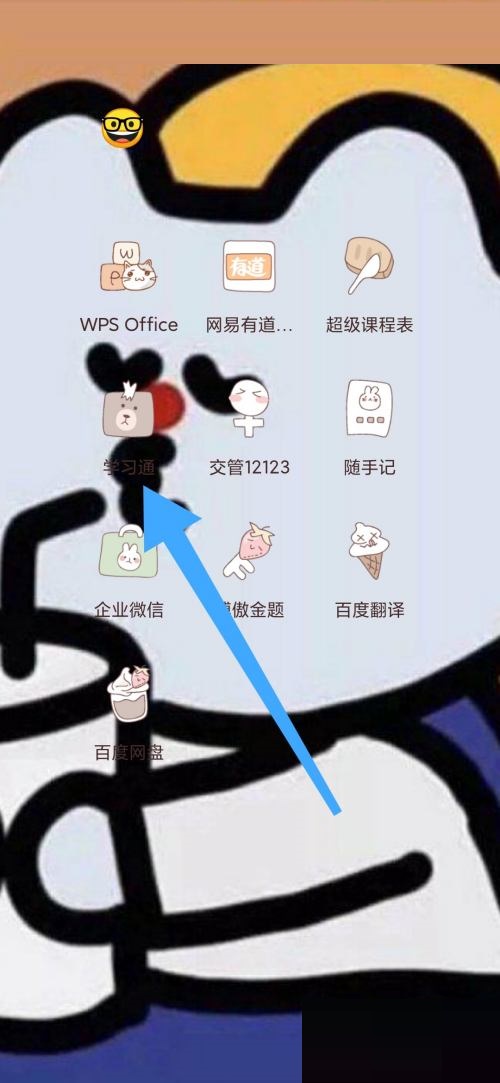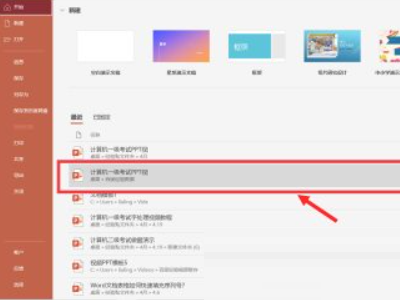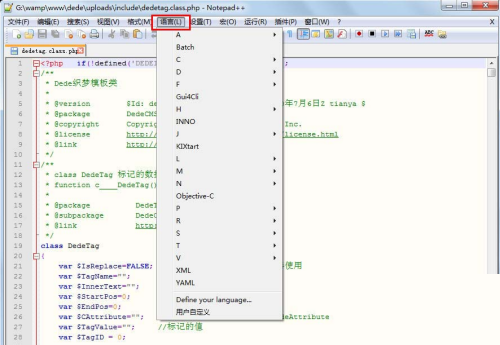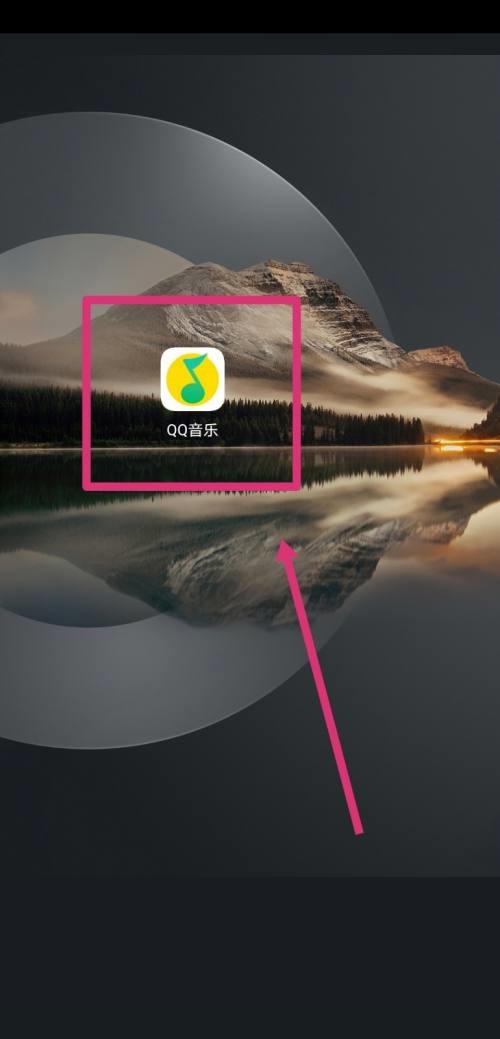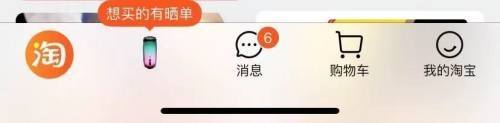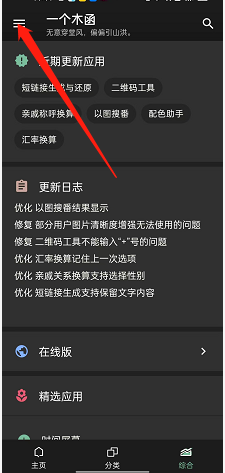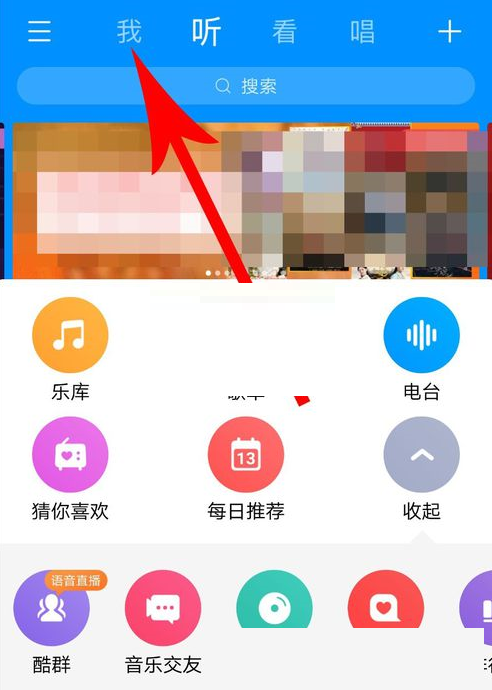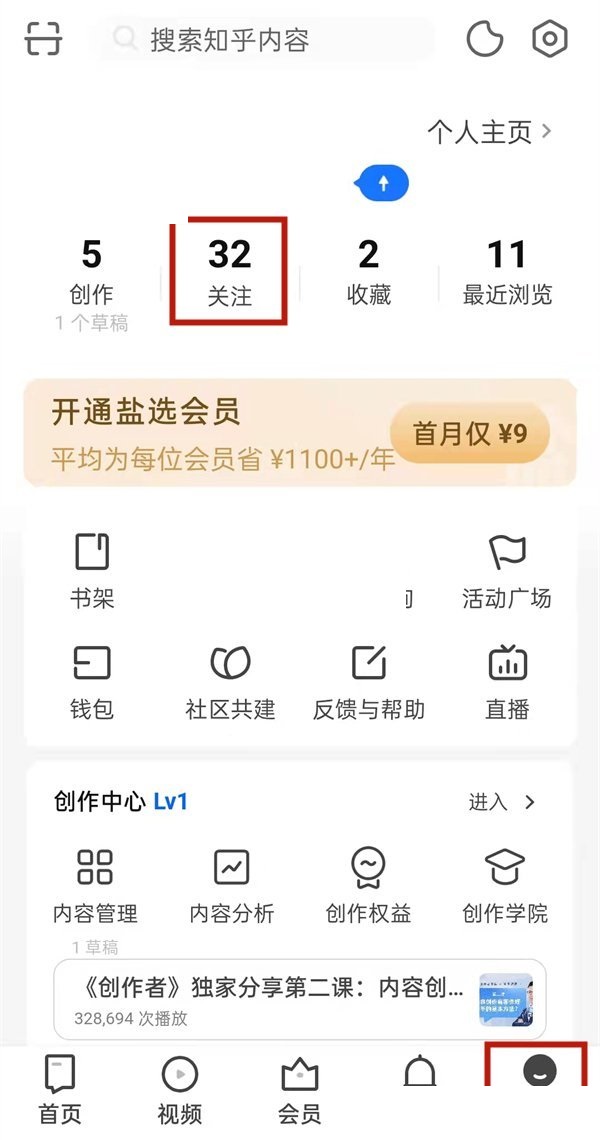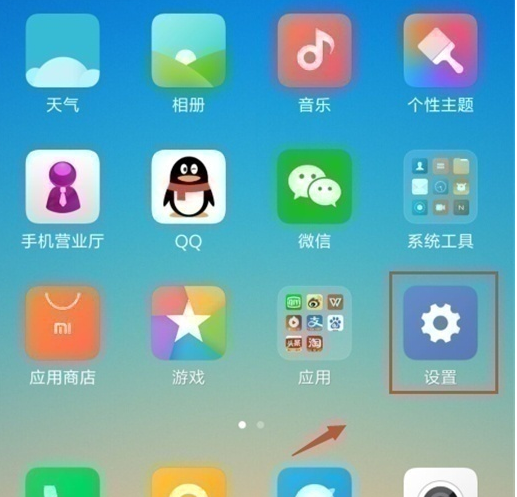在使用Audacity的时候,很多小伙伴不知道怎么降噪,下面小编就给大家带来Audacity降噪教程,有需要的小伙伴不要错过哦。
Audacity怎么降噪?Audacity降噪教程
1、首先下载安装好audacity 最新版本。
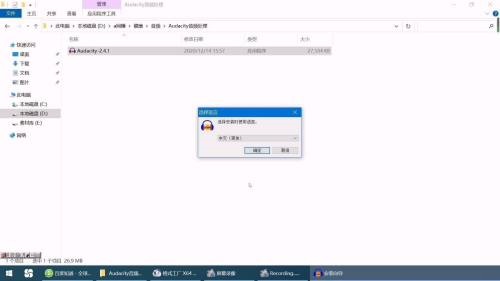 2、然后先框选中一段有噪音的地方。
2、然后先框选中一段有噪音的地方。
 3、在菜单栏里选择效果--降噪---点击一下。
3、在菜单栏里选择效果--降噪---点击一下。
 4、接着点击“取得噪声特点”注意一定要先点击这个,之后确定。
4、接着点击“取得噪声特点”注意一定要先点击这个,之后确定。
 5、最后依次点击菜单栏 栏 选择---全部,再点击 菜单 效果---降噪---确定。就可以了。
5、最后依次点击菜单栏 栏 选择---全部,再点击 菜单 效果---降噪---确定。就可以了。
 谢谢大家阅读观看,希望本文能帮到大家!
谢谢大家阅读观看,希望本文能帮到大家!
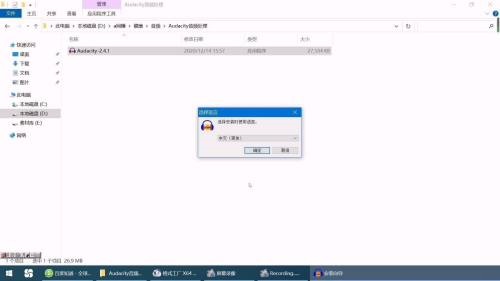 2、然后先框选中一段有噪音的地方。
2、然后先框选中一段有噪音的地方。
 3、在菜单栏里选择效果--降噪---点击一下。
3、在菜单栏里选择效果--降噪---点击一下。
 4、接着点击“取得噪声特点”注意一定要先点击这个,之后确定。
4、接着点击“取得噪声特点”注意一定要先点击这个,之后确定。
 5、最后依次点击菜单栏 栏 选择---全部,再点击 菜单 效果---降噪---确定。就可以了。
5、最后依次点击菜单栏 栏 选择---全部,再点击 菜单 效果---降噪---确定。就可以了。
 谢谢大家阅读观看,希望本文能帮到大家!
谢谢大家阅读观看,希望本文能帮到大家!